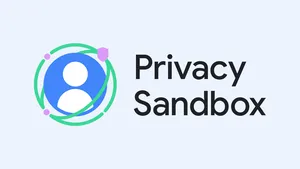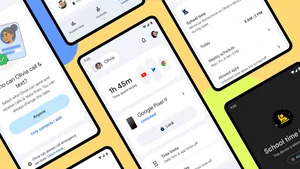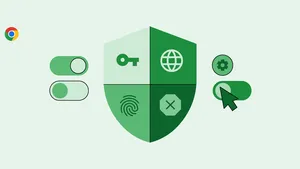4 Tipps für den digitalen Frühjahrsputz
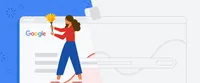
Ein Teil unseres Lebens findet unlängst digital statt: Online-Banking, Messenger-Dienste, um im Austausch zu bleiben, Online-Shopping, mit dem Smartphone mal eben zum nächsten Restaurant navigieren – um nur ein paar Beispiele zu nennen. Sicherheit und Datenschutz sollte dabei an erster Stelle stehen, denn die sensiblen Daten, mit denen ihr hier hantiert, gehören in keine anderen Hände als die euren. Daher unser Tipp: Nutzt euren Frühjahrsputz-Elan und bringt 30 Minuten davon für ein schnelles Aufräumen in eurem Browser auf. So startet ihr nicht nur offline, sondern auch online entspannt und sicher in den Frühling und Sommer. Hangelt euch einfach an den Tipps entlang, die wir mithilfe unserer Expertinnen und Experten im Münchner Google Safety Engineering Center erstellt haben:
✨ Macht eure Logins sicherer
- Richtet einen Passwortmanager ein: Ein Passwortmanager speichert eure Passwörter, füllt sie automatisch für Websites aus und erstellt starke Passwörter. Der in Chrome integrierte Google Passwortmanager warnt euch darüber hinaus proaktiv, wenn ihr euer Passwort auf gefährlichen Websites eingeben möchtet oder wenn ein Passwort kompromittiert wurde und ihr es ändern solltet.
- Verwendet eine Zwei-Faktor-Authentifizierung (2FA): Eine 2FA verlangt eine zweite Form der Verifizierung, um über euer Passwort hinaus auf euer Konto zuzugreifen – das kann ein Code sein, der an euer Telefon gesendet wird, ein physischer Sicherheitsschlüssel und mehr. Der Fernzugriff auf euer Konto wird also erschwert, da eine weitere Bestätigung neben eurem Passwort nötig ist. Im Google Konto könnt ihr die Bestätigung in zwei Schritten in den Einstellungen unter „Sicherheit“ einrichten.
- Wechselt auf Passkeys – wo möglich: Passkeys sind der nächste Schritt in eine passwortlose Zukunft. Die Autorisierung findet statt mit einem Passwort mit dem eigenen Fingerabdruck, einem Gesichtsscan oder der Bildschirmsperre statt und ist damit sicherer als jedes Passwort. Passkeys haben wir vergangenes Jahr in Chrome eingeführt und im Google Konto zum Standard gemacht. Auch für einige andere Dienste wie PayPal oder LinkedIn sind sie bereits verfügbar.
In Chrome ist ein kostenloser Passwortmanager integriert
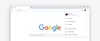
✨ Richtet eine Kontowiederherstellung für wichtige Konten ein
Es könnte sein, dass ihr mal euer Telefon verliert oder ein Passwort vergesst (und keinen Passwortmanager habt). Dann ist es wichtig, dass eine Option zur Kontowiederherstellung eingerichtet ist, um Zugriff auf euer Konto zu erhalten. Eine alternative Email-Adresse zur Kontowiederherstellung für euer Google Konto könnt ihr in den Einstellungen hinterlegen.
✨ Installiert Updates
Macht alle Updates, die für euer Gerät angeboten werden. Software-Updates beheben oft kritische Sicherheitslücken, und angesichts der zunehmenden Online-Risiken sind sie wichtiger denn je. Nehmt euch die Zeit, euer Smartphone, Tablet, Computer und darauf laufende Apps oder Programme etc. auf Updates zu checken und diese – wenn nötig – durchzuführen. Chrome aktualisiert sich bei jedem Neustart automatisch oder zeigt euch vorhandene Updates oben rechts mit einem Hinweis an.
✨ Räumt eure Werbe-Einstellungen auf
In „Mein Anzeigen-Center“ könnt ihr einstellen, welche Werbung ihr in der Google Suche oder auf YouTube sehen wollt und welche Informationen zur Personalisierung verwendet werden dürfen. Euer Urlaub ist vorbei, für den ihr vorab intensiv recherchiert habt? Ihr seht aber weiterhin Werbeanzeigen für Strandhotels oder Flüge? Mit ein paar Klicks könnt ihr entscheiden, ob ihr zu gewissen Themen und Marken mehr oder weniger Werbung sehen möchtet. Zudem könnt ihr Anzeigen zu sensiblen Themen wie „Alkohol“, „Glücksspiele“, „Schwangerschaft & Erziehung“, „Dating“ und „Gewichtsabnahme“ blockieren oder die Personalisierung von Anzeigen vollständig deaktivieren.
Und schon habt ihr einiges für eure Online-Sicherheit getan!
🧹 Weitere Tipps für einen aufgeräumten Browser
Ihr habt noch Lust weiter aufzuräumen? Dann kommen hier noch 3 weitere Chrome-Tipps, die eure Effizienz beim Surfen steigern:
- Tabgruppen erstellen: Wenn man erst einmal anfängt, zu einem Thema zu recherchieren, können schnell viele Tabs geöffnet werden. Andere Themen gehen dabei unter. Mit Tabgruppen in Chrome könnt ihr thematisch passende Tabs ganz einfach unter einer Gruppe zusammenfassen. So behaltet ihr easy den Überblick. Klickt dazu mit der rechten Maustaste auf einen beliebigen Tab und geht auf „Tab zu Gruppe hinzufügen“.
- Automatisches ausfüllen einrichten: Gerade beim Online-Shopping kann dieser Tipp ein wahrer Zeitsparer sein. In Chrome könnt ihr eure Adresse und / oder Zahlungsinformationen hinterlegen. Werden diese dann von einer Seite abgefragt, könnt ihr Chrome das Formular ausfüllen lassen. Einrichten könnt ihr es mit Klick auf euer Google Konto oben rechts im Browser.
- Chrome-Verknüpfungen für eure Lieblingswebseiten erstellen: Es gibt eine handvoll Webseiten, die ihr immer wieder besucht? Lasst sie euch anzeigen, sobald ihr ein neues Tab öffnet. Richtet dafür einfach eine Verknüpfung ein, indem ihr in einem neuen Tab unten rechts auf den Stift-Button geht.